マイクロソフトよりWindows 7リリース候補版に関するメール [Windows7]
今日、マイクロソフトより「Windows 7 リリース候補に関する発表」というメールが来ました。一部転載します。

Windows 7 リリース候補に関するお知らせ
Windows 7 ベータ版のテストにご協力いただき誠にありがとうございました。皆様のフィードバックは、Windows 7 を質の高いオペレーティング システムへと完成させるうえで貴重な情報です。皆様のご協力のおかげで、このたび Windows 7 開発の次の重要なマイルストーンである、リリース候補 (RC) が完成いたしました。
|
【Windows 7】[レポート]OS選択画面で標準でVistaが起動するようにする。 [Windows7]
今回は7からでなく、Vistaからです。(途中7のキャプチャですが。)
デュアルブートにしていると後からインストールしたOSが何もしなければ起動してしまいます。(今回の場合は7)
Vista+Windows 7のデュアルブートにしていると後からインストールした7が既定のOSになってしまいます=電源ボタンを押して何もしないと7が起動してしまう。
これは不便だと思われている方がいらっしゃると思うので標準でVistaが起動するようにする設定方法を紹介します。
まず、Vista、7どちらでもいいのでを起動します。
そしてスタートメニューのコンピュータを右クリックします。
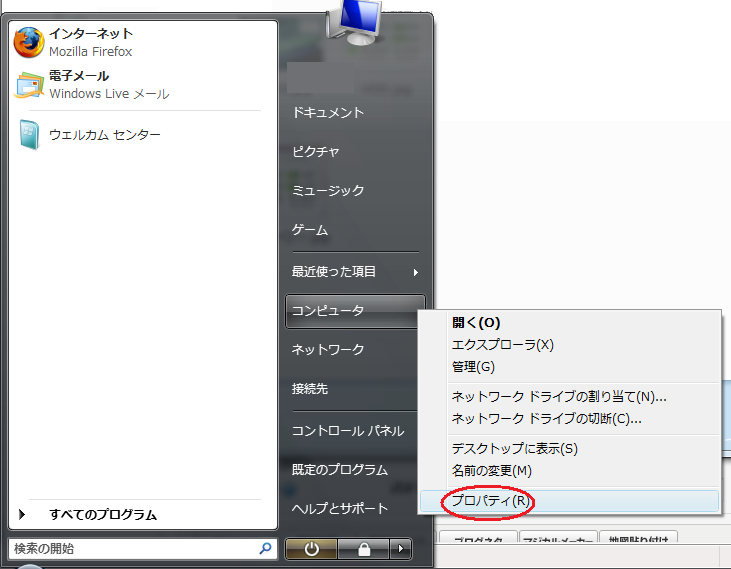
そしてプロパティを開くとコントロールパネルのシステムが開きますので「設定の変更」をクリックします。
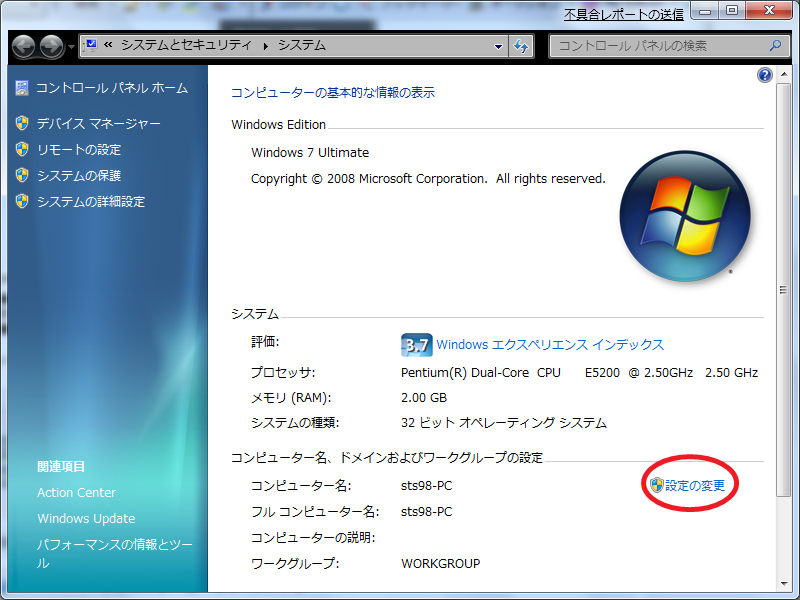
そうすると「システムのプロパティ」が開きます。「詳細設定」のタブにある「起動と回復」の項目にある設定を開きます。
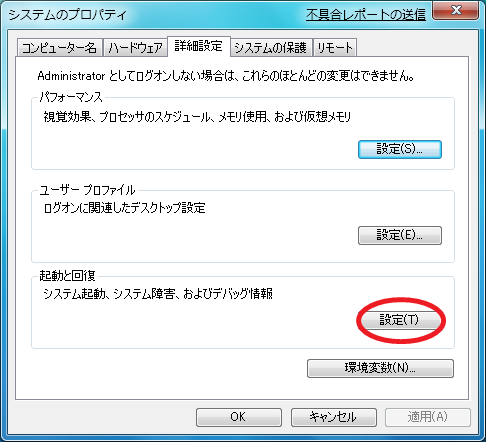
ここで既定のオペレーティング システムを「Windows Vista」にすれば次回から何もせずにVistaが起動するようになり、7は選択しなければ起動しないようになります。ちなみに選択する待ち時間も設定できます。標準では30秒ですが、短い時間でいいなら10秒などに設定するといいと思います。
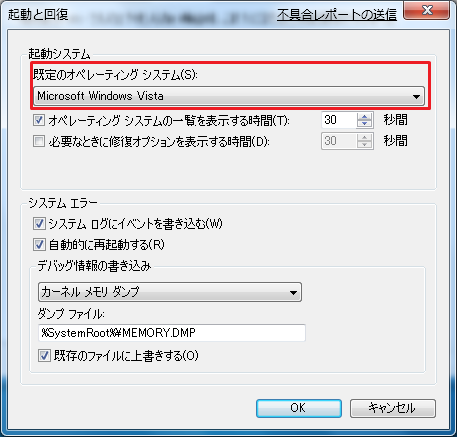
この方法は基本的にWindows同士のデュアルブートなら使えると思います。(未確認ですが)
以上、デュアルブート時にvistaを選択せずにvistaを起動するようにする方法でした。
【Windows 7】[レポート] 08/2/14 [Windows7]
Windows 7のリポートです。Windows 7から書いてます。
VistaのAeroは結構インパクトがありましたが、今度はこんな機能がついています。
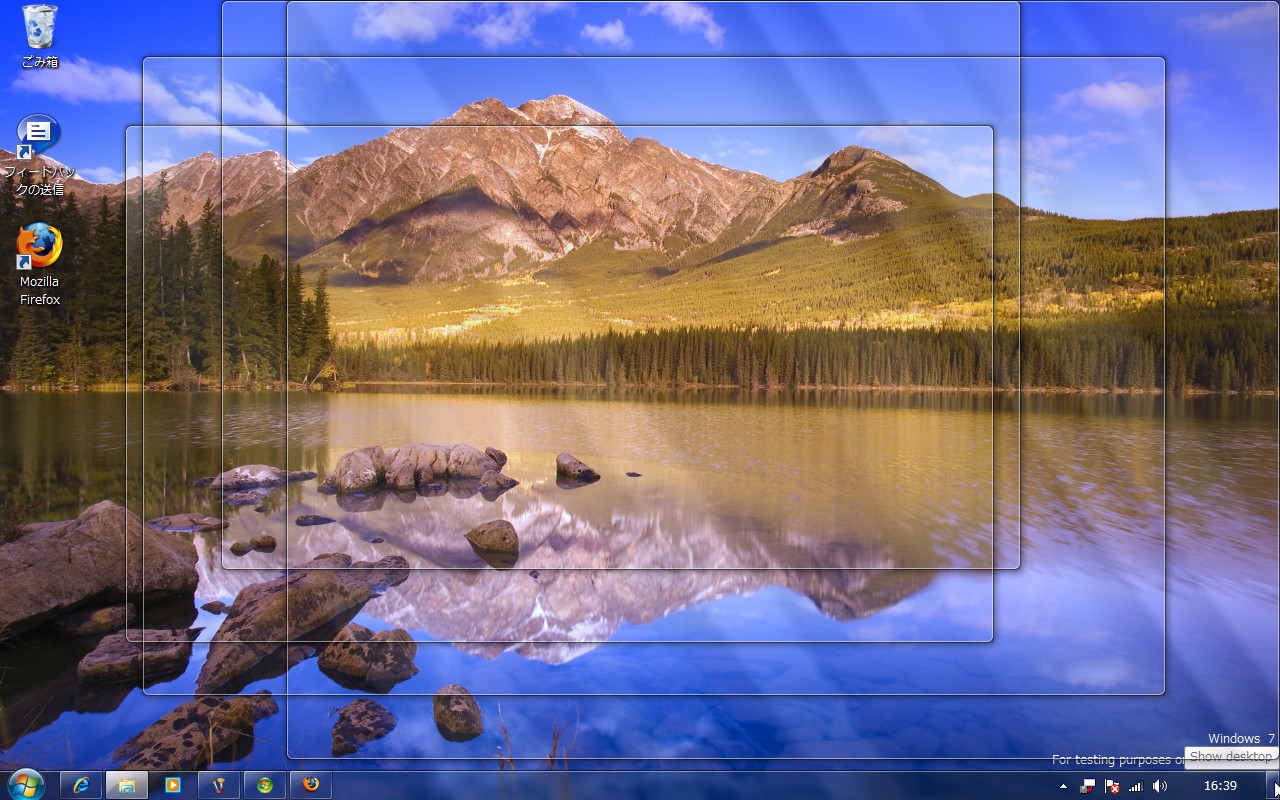
Windows 7 ベータ版 リポート、レビュー [Windows7]
Windows 7(以後7)を少しレポートします。
仮想環境にインストールしようとしていましたがエラーが出るのでちょうど作っていた自作PCにインストール。
自作PCにへのインストールは1回目は失敗し2回目で成功。ほとんどインストールはVistaと変わっていません。

7のデスクトップ
いろいろ開いてみましょう。

ペイントもoffice2007で採用されていたリボンが採用されています。

ワードパッドも同様にリボンが採用されています。

次は電卓です。電卓もデザインが変更されています。

統計というモードもついていました。プログラミングとかはあったと思いますが統計は新機能だと思います。

単位を変換する機能もついています。



日付の計算、テンプレートでローンや燃費も計算できるようになってます。

スタートメニューは大きな変化はなし。変わったところといえばシステム全体でコンピューターなどのように伸ばす表記に換わっています。
例:スキャナ→スキャナー、プリンタ→プリンター、エクスプローラ→エクスプローラーなど。

エクスプローラーも少しだけ変化しています。

ベータ版だけの機能、「フィードバックの送信」。ここで送られた情報を元にして改善していくみたいなので不具合を見つけたら報告してあげてください。

ベータ版は完全に日本語になっておらずヘルプはすべて英語です。

コマンドプロンプトはまったく変化なし。

リソースモニターはグラフが上から右に移動。


コントロールパネルは少し変化。
![]()
後、気になるところはフォトギャラリーから修正がなくなってます。トリミングなどができて便利だったんですがどうなるんでしょう?製品版では復活してほしいです。
以上、リポートでした。8月の使用期限まで使ってみて気になった点などを記事にしますね。
Windows7β版ダウンロード開始 ~使ってみる~ [Windows7]



